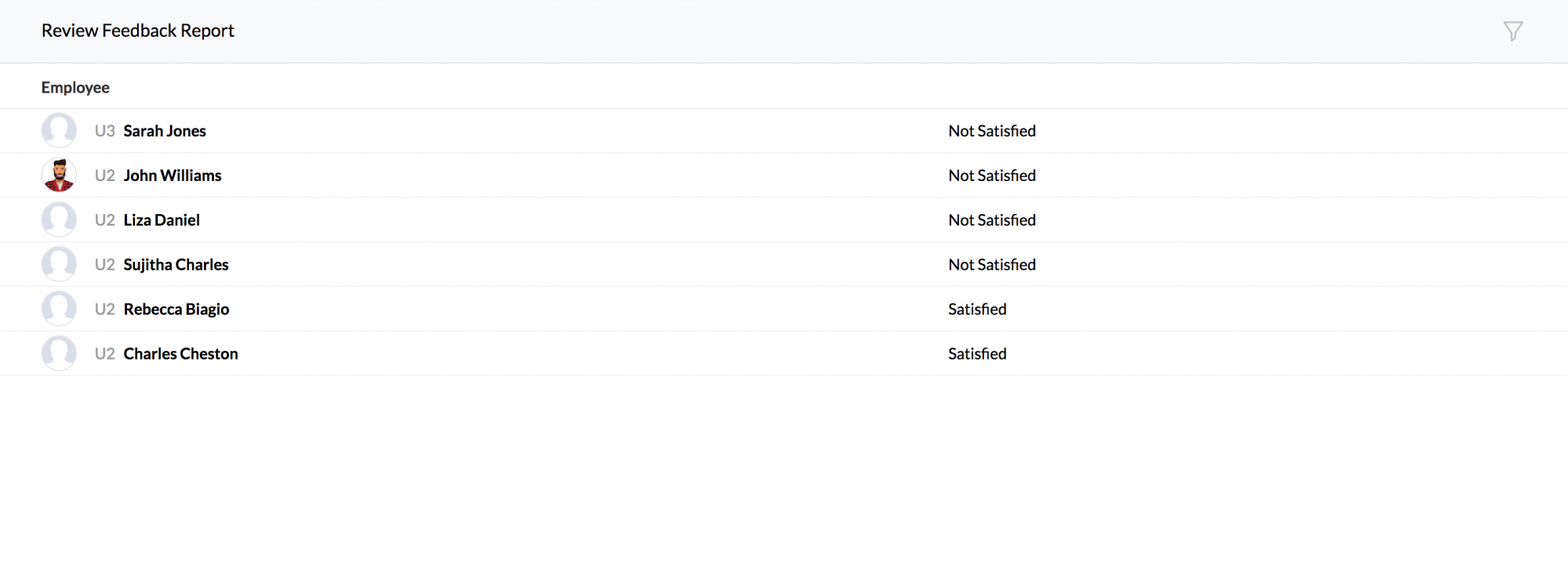绩效报表
目标报表
“目标”报表允许您查看有关配置给机构员工的目标的详细信息。
例如,查看所有已完成目标的报表,您可以使用'目标报表'。
参照以下给出的步骤来查看所有已完成目标的报表。
- 从主页转至 绩效 > 报表 > 目标报表
- 点击过滤器
- 在'状态'下,选择'已完成'并点击搜索
您将会看见已完成目标的列表。
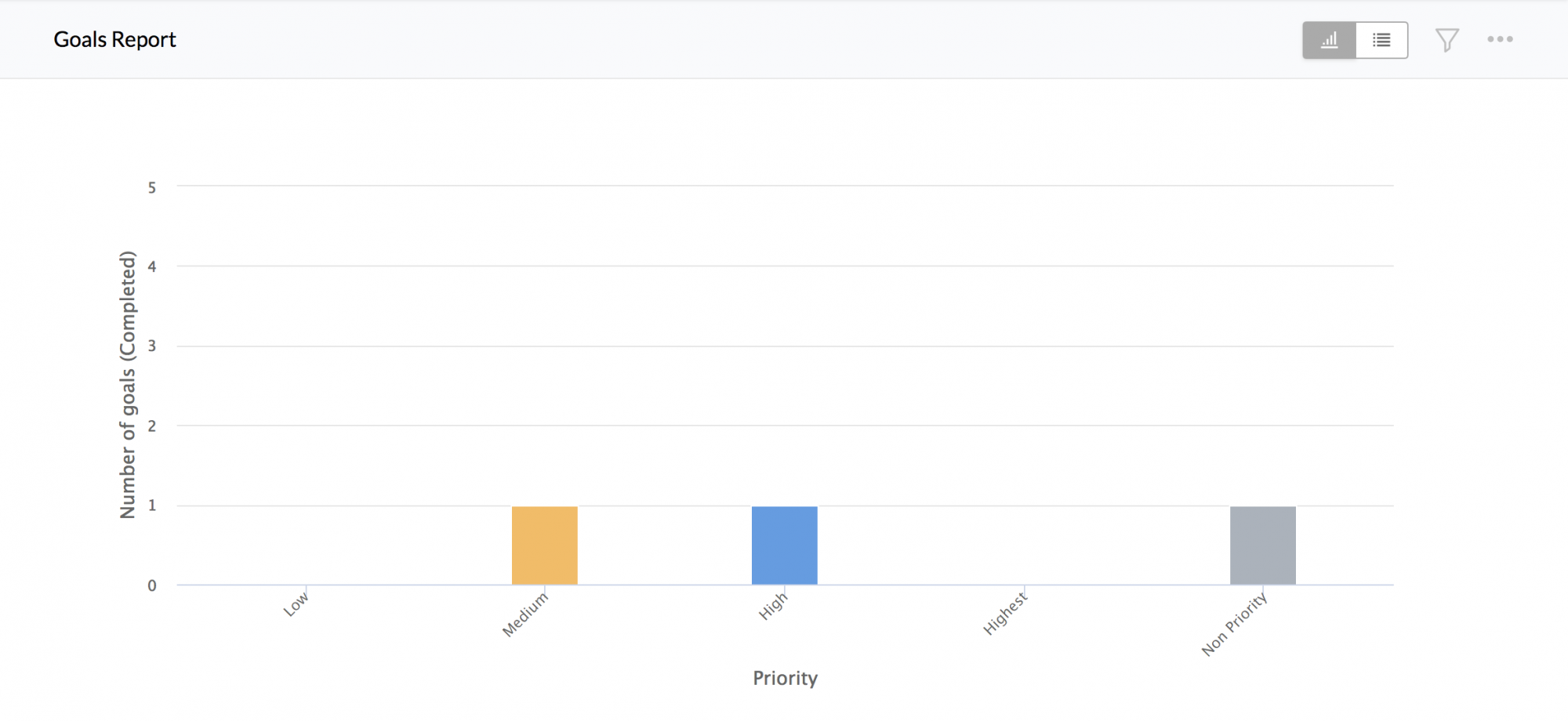
要想查看特定员工的目标报表,
- 从主页转至 绩效 > 报表 > 目标报表
- 点击过滤器
- 从'部门成员' 过滤器中选择员工并点击搜索
您将会看见选中员工的目标报表。
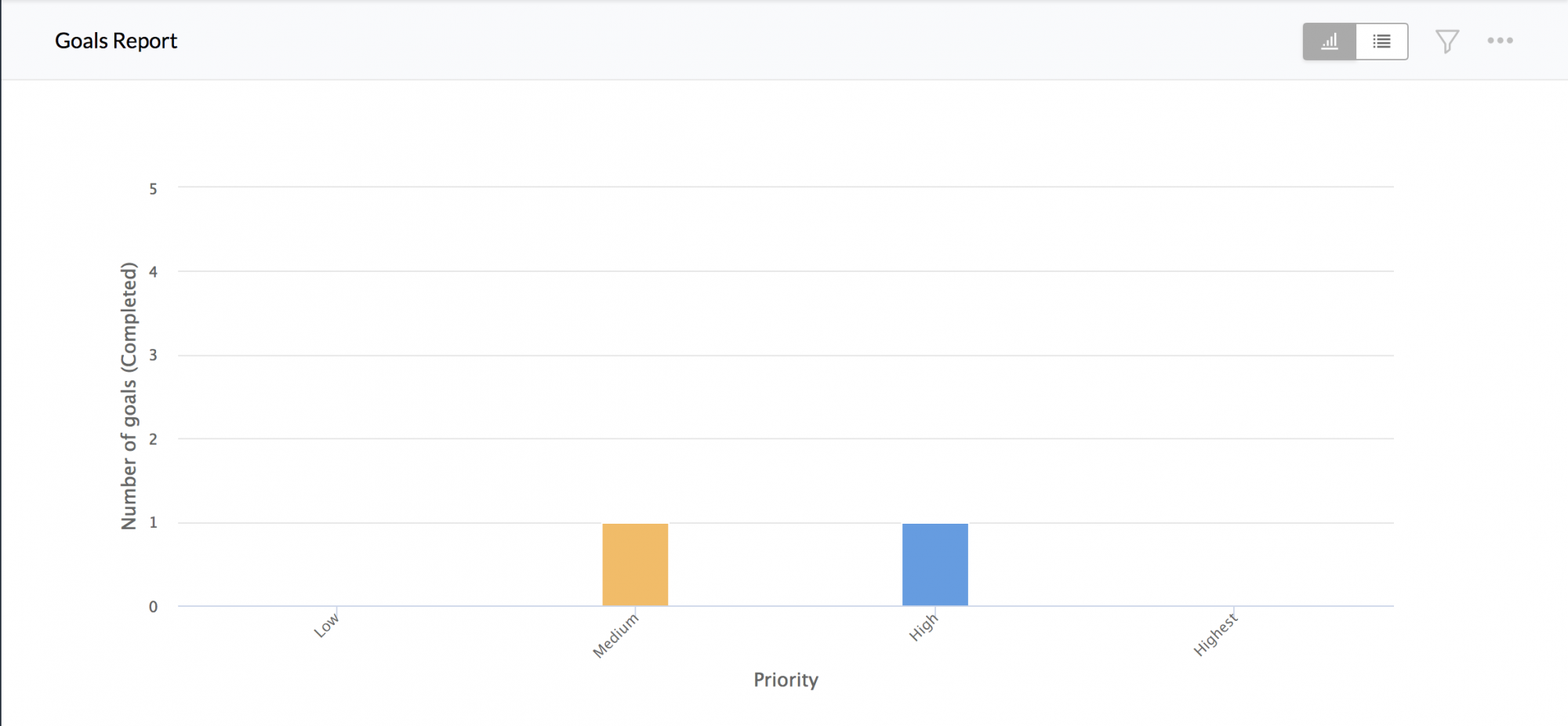
要想查看特定周内到期的目标,
参照以下给出的步骤来查看报表。
- 从主页转至 绩效 > 报表 > 目标报表
- 点击过滤器
- 在‘到期日期'下,选择日期范围并点击 搜索
您将会看见今天到期的目标。
考核报表
考核报表会列出来自考核的评级详情。
要想查看考核周期内处于特定评级的员工列表,
在某些情况下,您可能需要查看处于特定评级的员工列表(例如 - '需要提升')以评估培训需求等,您可以参照以下给出的步骤来获取报表。
- 从主页转至 绩效 > 报表 > 考核报表
- 点击过滤器
- 在'考核周期'下拉框内,选择所需的周期
- 在'评级'下拉框内,选择评级并点击搜索
您将会看见所需的报表。
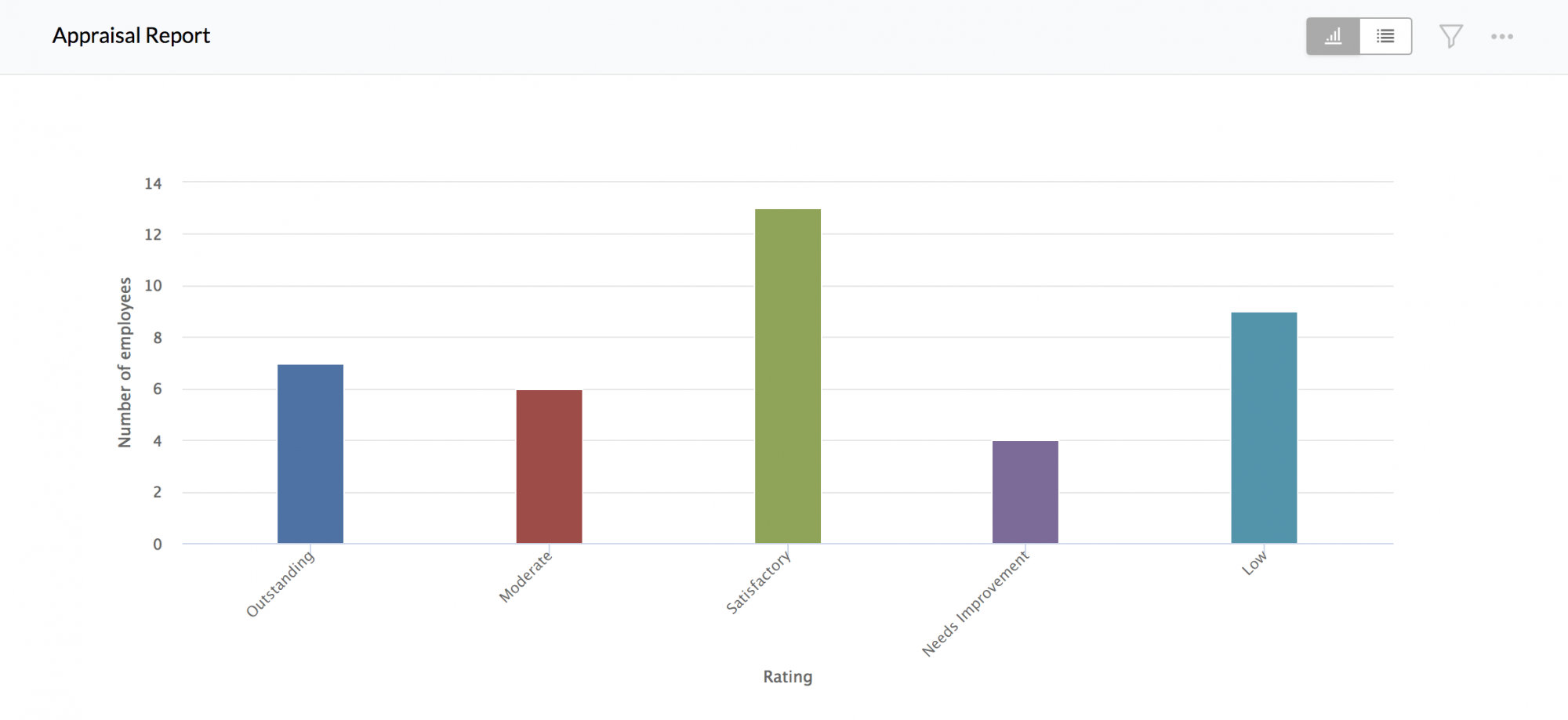
充分利用过滤器,您可以看见基于地点、考核周期、经验范围、评级等排序的数据。
通过点击省略号图标>导出,您还可以将考核数据导出到外部资源。
为了更好的理解,让我们看一下为特定考核周期导出特定地点的所有员工的评级报表的步骤。
有权限访问包含特定地点的所有员工的所有评级的报表是非常有用的,为了拥有一个稳定的视图,参照以下给出的步骤来进行操作。
- 从主页转至 绩效 > 报表 > 考核报表
- 点击过滤器并点击'高级'
- 在'考核周期'下拉框内,选择周期
- 在'工作地点'下拉框内,选择所需的地点并点击搜索
您将会看见所需的报表。
- 点击省略号图标并选择导出
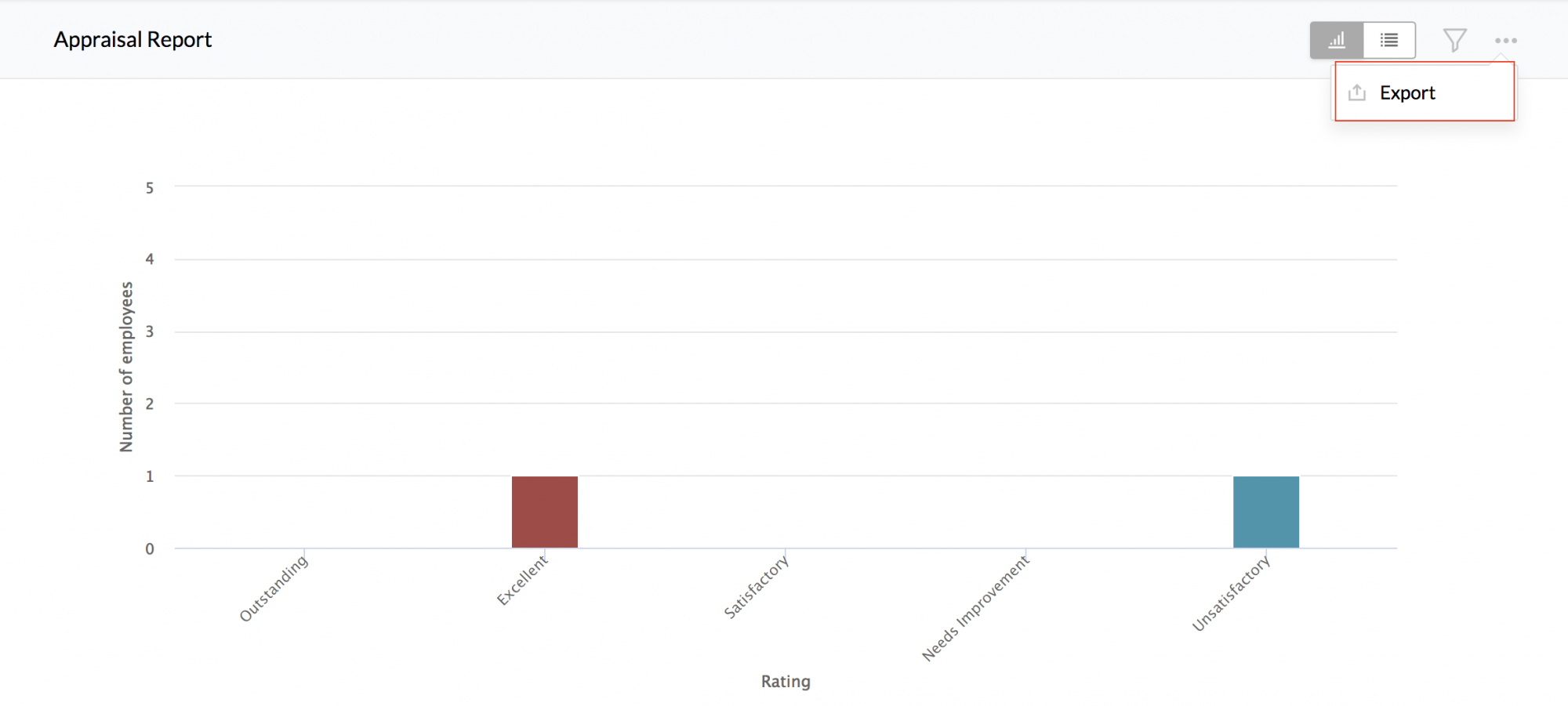
注意: 导出格式只能是.xls / .csv。
自我考核状态
自我考核状态允许您了解自我考核审核的状态(如果为机构及其员工启用)。
如果您已经为员工启用了自我考核,那么你将需要了解多少员工未完成自我考核。参照以下给出的步骤来获取此报表。
- 从主页转至 绩效 > 报表 > 自我考核状态
- 点击过滤器
- 在'考核周期'下拉框内,选择周期
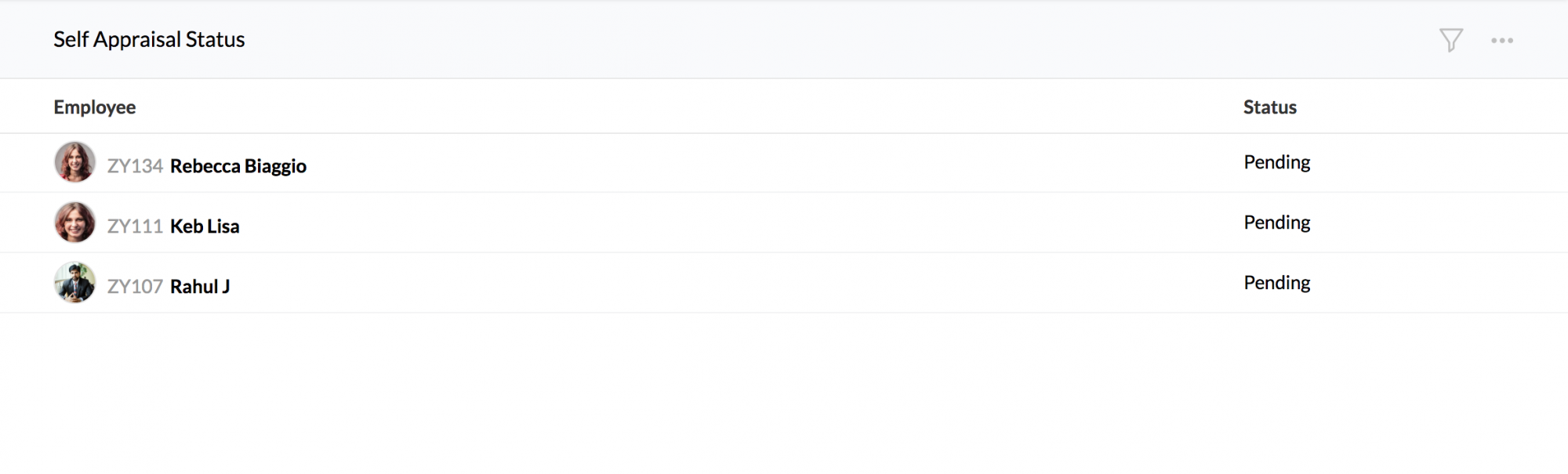
- 在'状态'下,选择'待处理'并点击搜索
您将会看见所需的报表。
多方位审查的状态
‘多方位审查的状态’会列出机构所启用的多方位审查的状态,以及评审者和相应的员工。
使用可用的过滤器,您可以创建自定义视图来查看多方位审查的状态。
例如,要想查看特定考核周期的待处理的多方位审查,
- 从主页,转至 绩效 > 报表 > 多方位审查的状态
- 点击过滤器图标(省略号附近)
- 从下拉框内,选择特定的考核周期,状态为‘待处理’并点击'搜索'
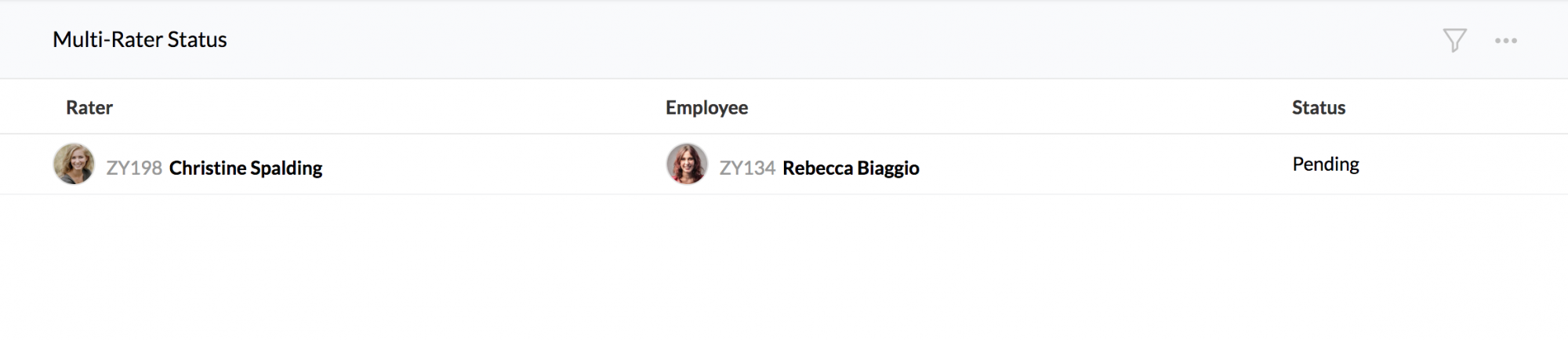
现在,您可以查看特定周期的待处理的多方位审查。
审查状态
审查状态允许您查看为机构配置的审查状态,已完成、待处理等。
如果您想要查看其审查处于待处理状态的考核周期,
参照以下给出的步骤。
- 从主页转至 绩效 > 报表 > 审查状态
- 点击过滤器
- 在'考核周期'下拉框内,选择周期

- 在'状态'下,选择'待处理'并点击搜索
通过点击省略号图标>导出,您还可以使用该选项来进行导出。
例如,如果您想要导出特定经理的已完成审核列表,
- 从主页转至 绩效 > 报表 > 审核状态
- 点击过滤器
- 在'经理'下拉框下,选择相应的经理人员
- 在'状态'下拉框下,选择'已完成'并点击 搜索
- 点击省略号图标并选择‘导出’
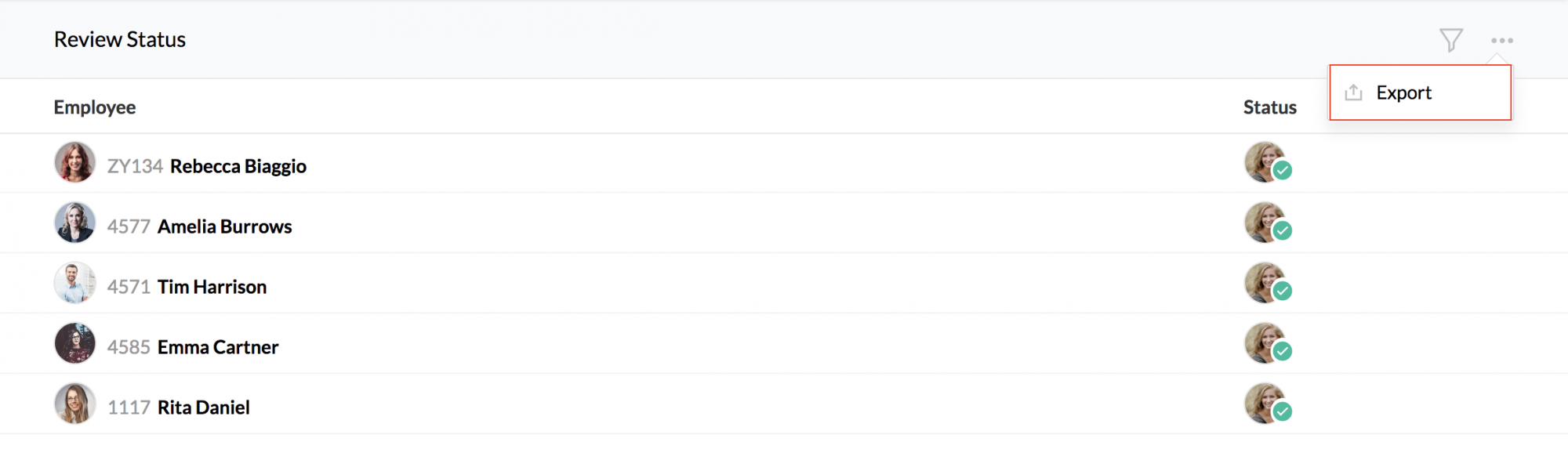
您将会可以查看所需的报表。
注意: 导出只能是以 .xls/.csv格式。
员工考核报表
‘员工考核报表’提供了机构中各个用户的完整评级详细信息。为了衡量绩效,观察员工的成长是很重要的。“员工考核报表”有助于实现这一目标。
让我们看看这个场景。如果您想查看特定员工的成长图表,可以使用‘员工考核报表’
- 从主页转至 绩效 > 报表 > 员工考核报表
- 点击您想要查看其图表的员工
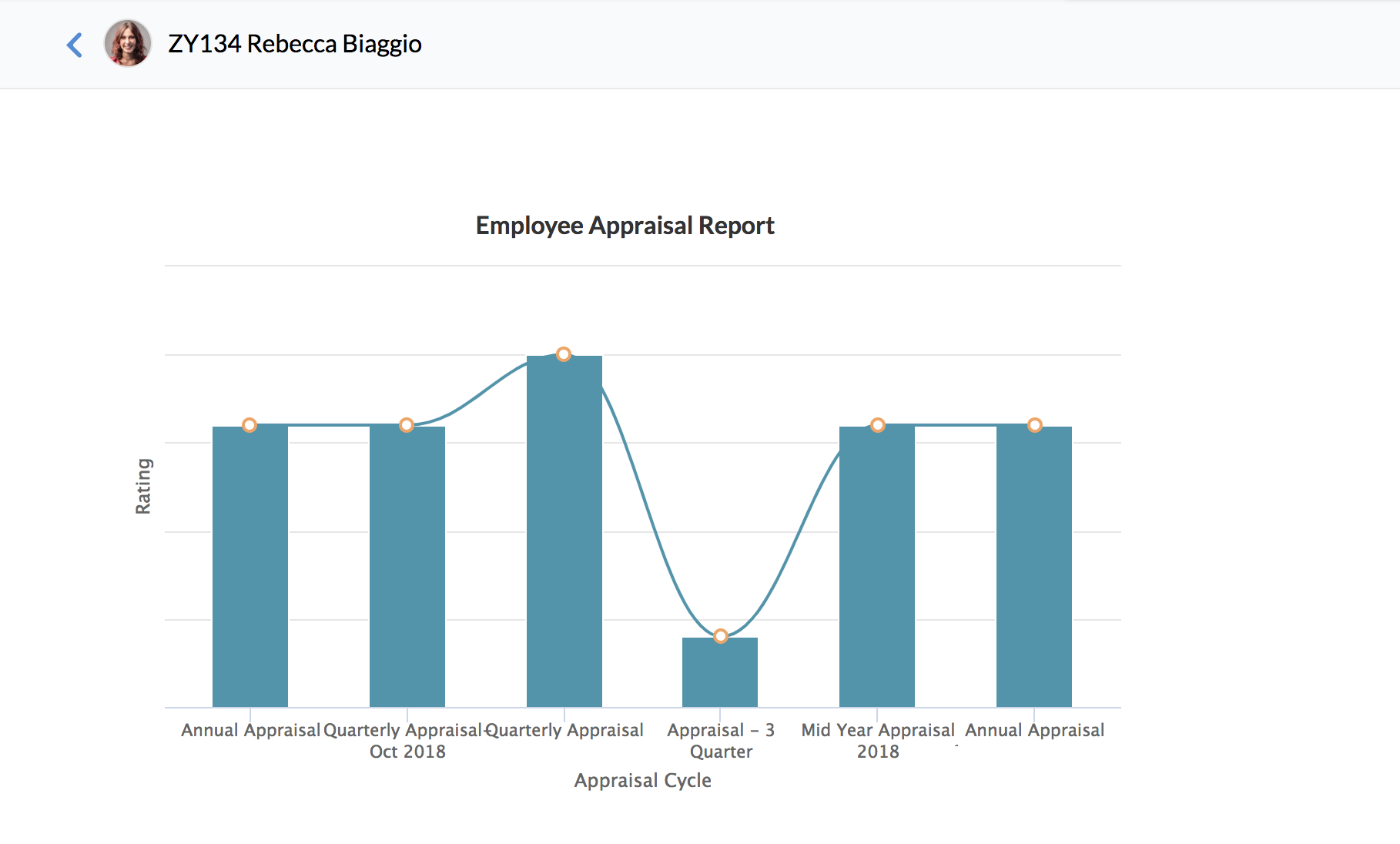
您将能够看到图表,说明用户在各个考核中的成长情况。
绩效Vs潜力
这些数据为衡量员工绩效提供了很好的洞察力。Zoho People提供有洞察力的报表,帮助准确衡量和管理绩效。
‘绩效Vs潜力’报表将员工的实际潜力与类别下的绩效进行匹配。
作为HR,一个部门有一致执行者的列表是很有用的,以便进行继任计划。例如,如果您希望在考核周期中看到特定部门的一致执行者数量,请按照下面给出的步骤进行操作。
- 从主页转至 绩效 > 报表 > 绩效Vs潜力
- 点击过滤器
- 从‘考核周期’下拉框中选择周期
- 从‘部门’下拉框中选择部门并点击搜索
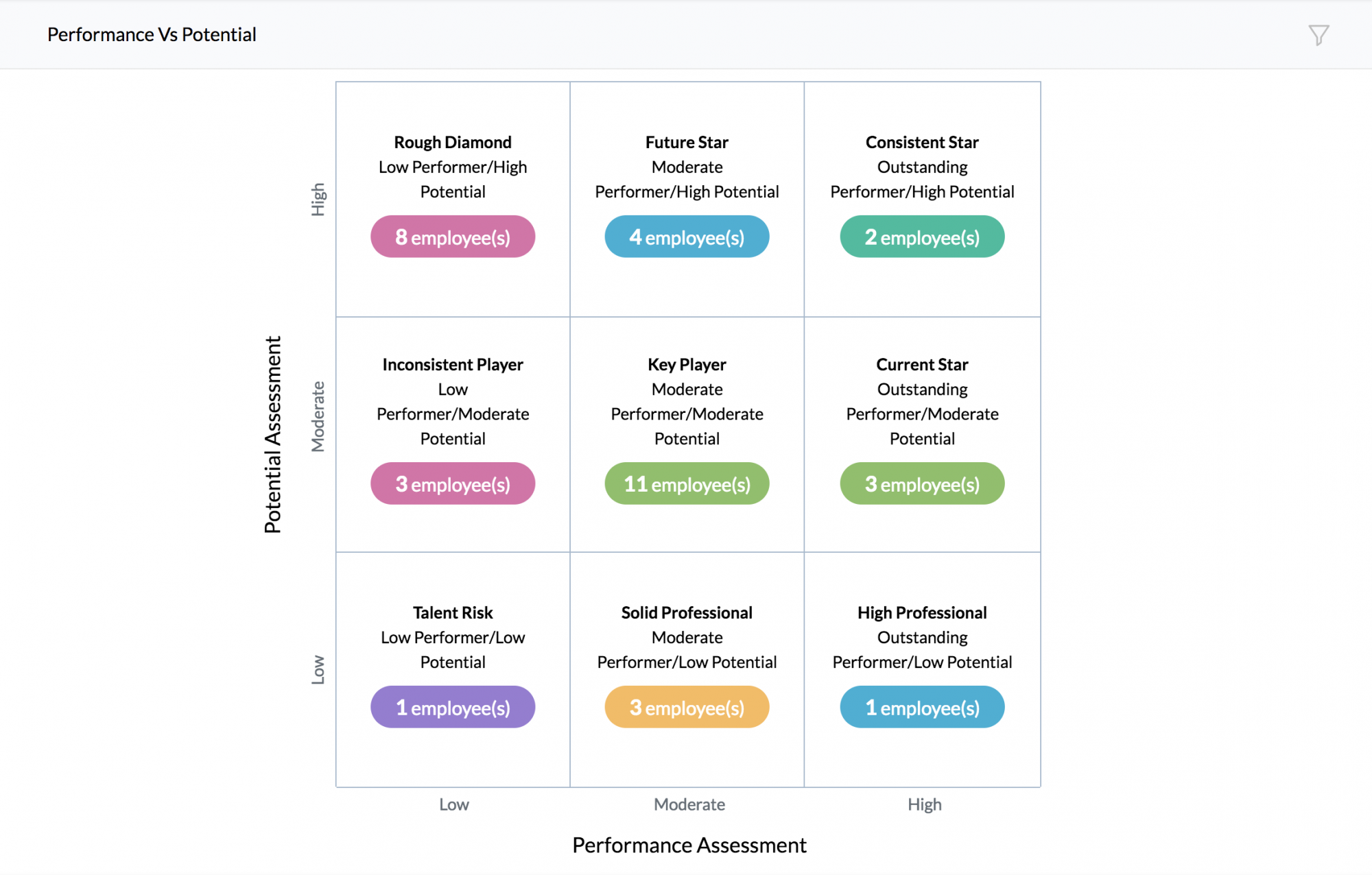
- 点击相应的框(此情况下,连续的星框) 来查看指定类别的员工列表,如下图所示。
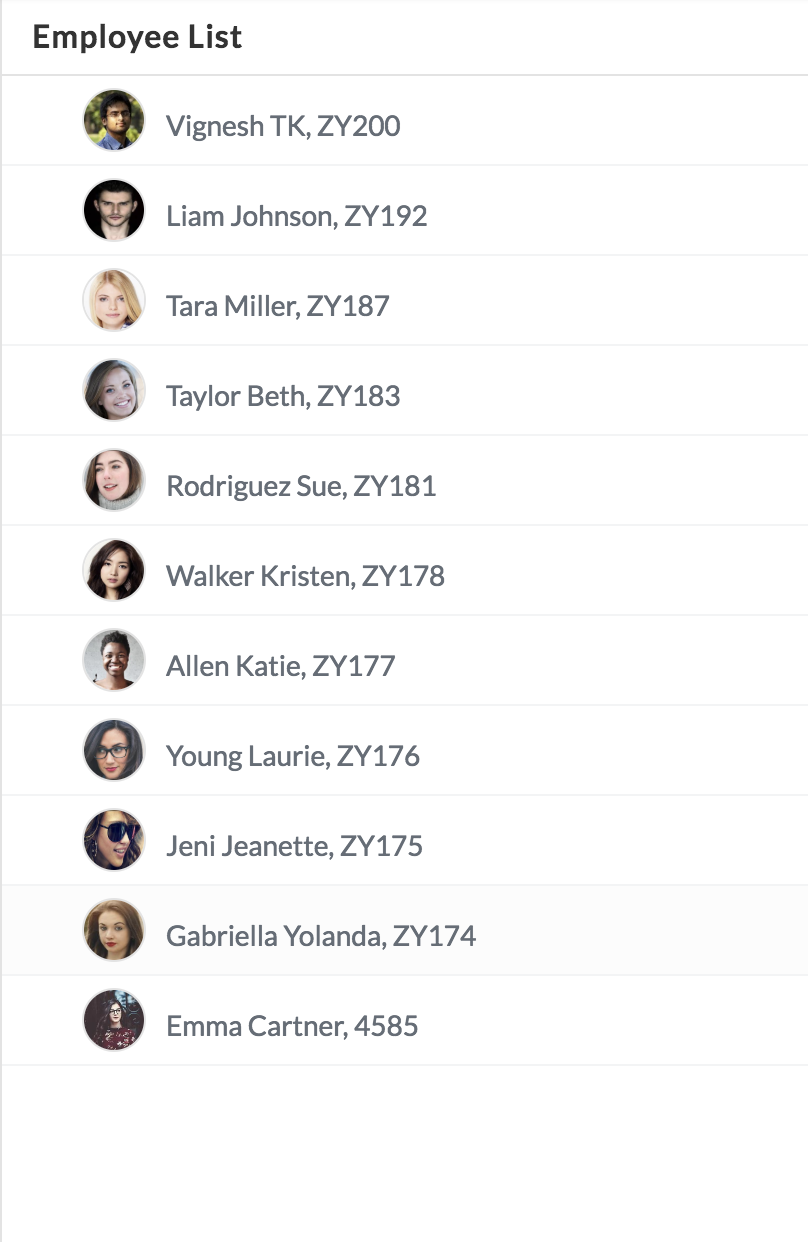
技能集报表
技能集报表可帮助您查看员工技能集的增长。要想查看员工技能集的增长,请参照以下步骤。
- 从主页转至 绩效 > 报表 > 技能集报表
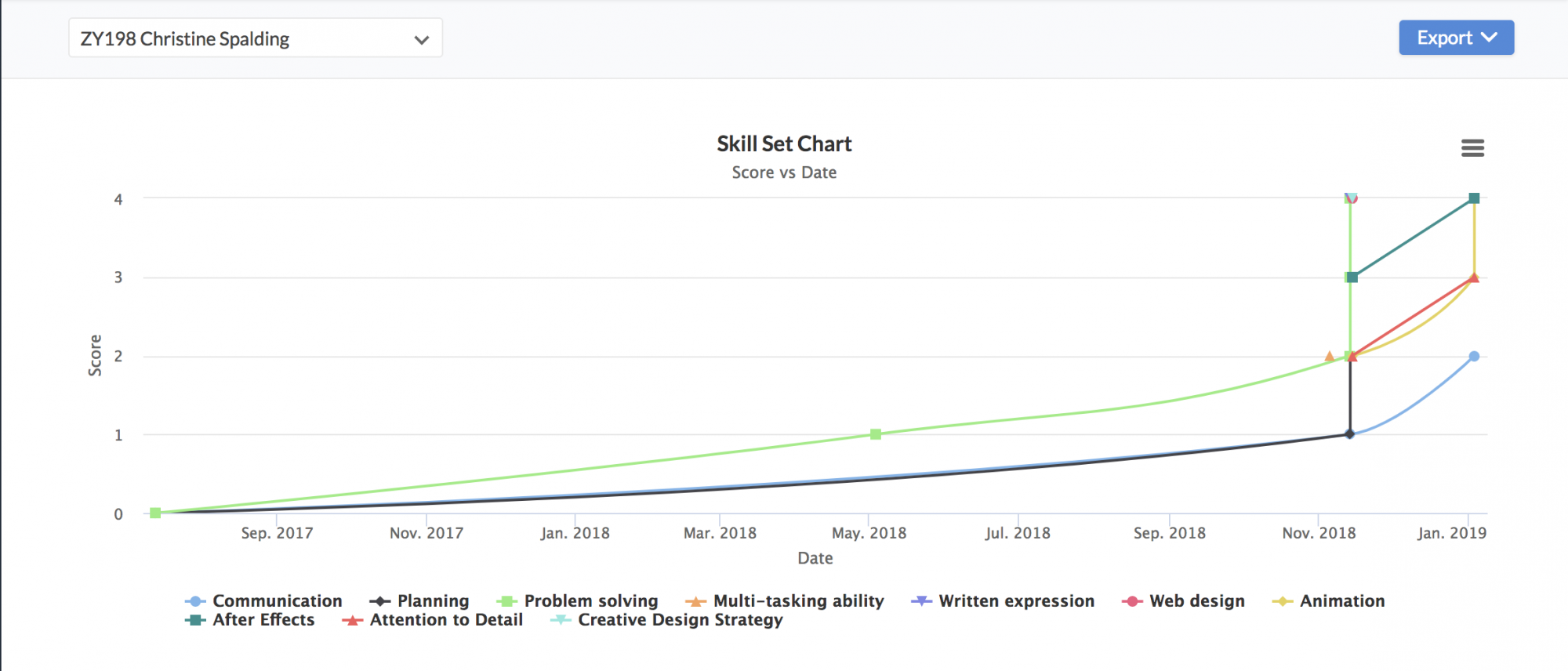
- 从下拉框中,选择员工或使用员工搜索标签来选择员工
您将会看见员工在一段时间内的技能集得分。
让我们考虑一下这个问题。直属上级希望看到机构中精通特定技能的员工列表。这可以通过使用技能集报表来实现
当直属上级能够访问整个机构的技能集时,他们可以很轻松地知道数量。为了实现此功能,请参照以下给出的步骤。
- 从主页转至 绩效 > 设置 > 常规设置
- 访问'技能集矩阵(机构视图)'
- 在'选择访问角色'下,选择'经理'
- 点击 提交
现在,所有‘经理’角色的用户都可以查看整个机构内的技能集矩阵。
导出技能集报表
可以按以下步骤导出技能集报表:
- 绩效 > 报表 > 技能集报表
- 点击导出
- 选择一种格式:
- 技能集 - 包含员工姓名、技能名称、最近升职时间、相应的权重和分数
- 包含升职总结的技能集 - 包含员工姓名、技能名称、所有升职及时间、每人对应的权重和分数
- 员工潜力 - 包含员工姓名、员工潜力级别和百分比
- 选择可用的导出类型
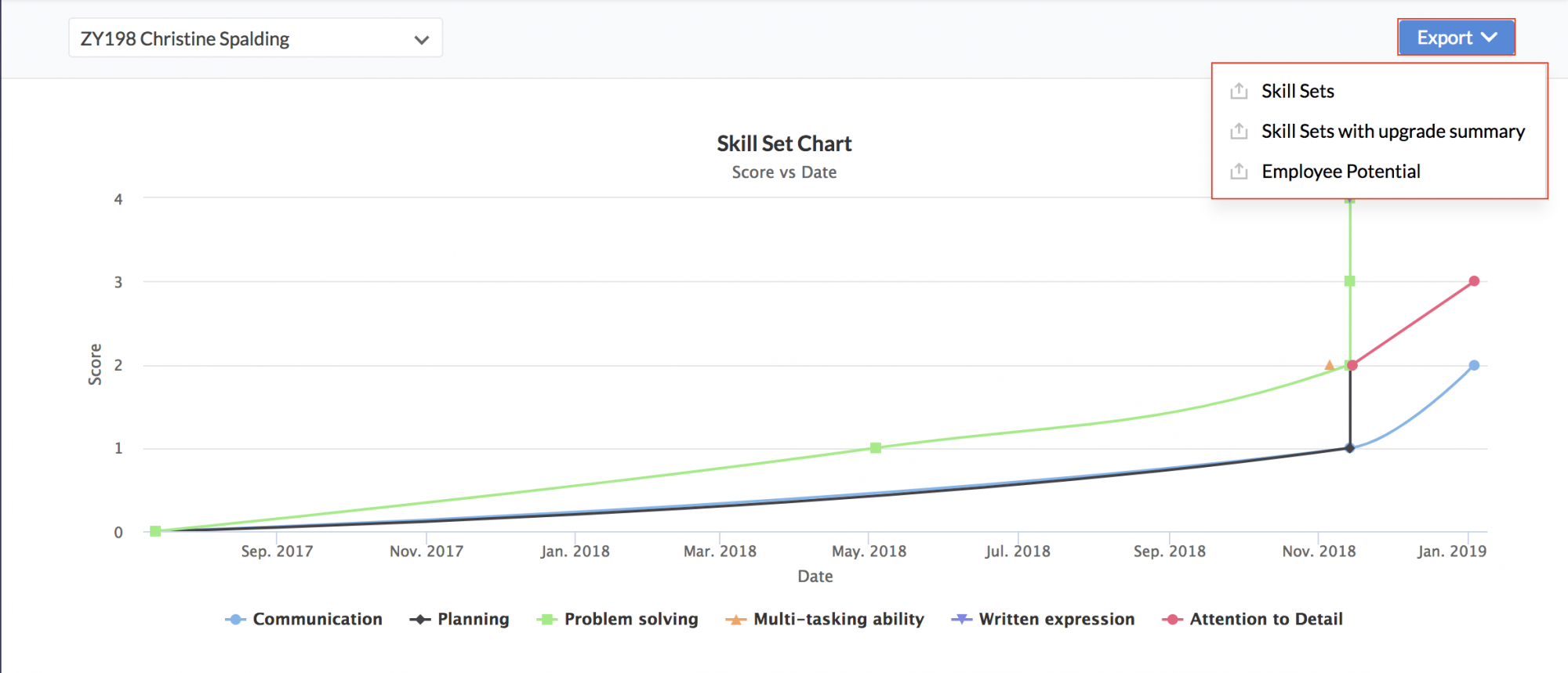
审核反馈报表
此报表显示员工对其绩效考核周期的反馈。这也使我们能够深入了解员工在考核周期中的体验。
要想查看特定考核周期员工所给出的反馈,参照以下给出的步骤。
- 转至绩效 > 报表 > 审核反馈报表
- 访问过滤器
- 选择 考核周期
- 点击提交